Smiješne stvari mogu se dogoditi kada je vaša iPhone lokacija pogrešna. Vaš iPhone može prikazati pogrešno vrijeme. Vaši alarmi možda neće raditi. Pronađi moj iPhone možda neće raditi ispravno.
To je prava ogrebotina glave, ali to se događa. Može biti nekoliko različitih razloga zašto je vaša iPhone lokacija pogrešna i sigurno postoje načini da se to popravi. Čitajte dalje da biste saznali zašto vaš iPhone misli da je negdje drugdje i koje korake možete poduzeti da biste popravili pogrešnu iPhone lokaciju.
Prvo najprije: Provjerite aplikaciju
Ako je vaša iPhone lokacija pogrešna, trebali biste provjeriti aplikaciju koja vam prikazuje ove informacije. Ako je vaša lokacija pogrešna samo u jednoj aplikaciji, onda je to najvjerojatnije problem s tom određenom aplikacijom.
Pogledajte svoju lokaciju u drugoj aplikaciji, poput Mapa ili Vremena. Oboje bi trebali automatski koristiti vašu trenutnu lokaciju kako bi vam dali informacije kada ih otvorite.
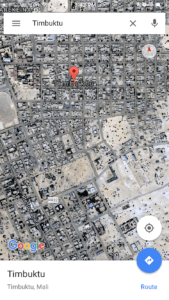
Ne brinite previše ako vam Maps prikaže da se nalazite na nekoliko stotina metara od mjesta u kojem se stvarno nalazite. Ako vam Weather prikaže informacije za općenito područje, a Maps vas ima u blizini, vaše usluge lokacije iPhone vjerojatno su u redu.
1. Zatvorite i ponovo otvorite aplikaciju
Međutim, ako aplikacija misli da ste u Timbuktuu (a niste), to trebaš brinuti. Ako pojedinačna aplikacija ima problema, pokušajte je zatvoriti i ponovo pokrenuti.
Da biste zatvorili aplikacije, dvaput pritisnite gumb Početna. Prevucite prstom prema gore na ekranu da biste zatvorili sve otvorene aplikacije. Zatim ponovo otvorite aplikaciju koja je imala pogrešnu lokaciju i provjerite misli li da ste na pravom mjestu.
2. Obavezno dajte aplikaciji dozvolu za upotrebu vaše lokacije
Većina aplikacija koje koriste vašu lokaciju pitaju mogu li imati pristup uslugama lokacije kad ih prvi put otvorite. Ako ste rekli ne, aplikacija nema dozvolu za upotrebu podataka o lokaciji s vašeg iPhonea i možda neće raditi ispravno. To je možda razlog zašto vaš iPhone prikazuje pogrešnu lokaciju.
kako urediti svoj iPhone emoji
Aplikaciji možete dati dozvolu za korištenje vaših usluga lokacije čak i nakon što kažete ne. Dodirnite Postavke → Privatnost → Usluge lokacije. Bit će popis aplikacija koje su zatražile da koriste vašu lokaciju. Ako kaže Find My iPhone Nikad pored toga, taj program nema dozvolu da vidi informacije o vašoj lokaciji.
Dodirnite Pronađi moj iPhone i promijenite postavku na Dok koristite aplikaciju . Zatim zatvorite Postavke, zatvorite aplikaciju i ponovo je otvorite. Sada bi trebao moći koristiti podatke o vašoj lokaciji.
3. Prijavite problem
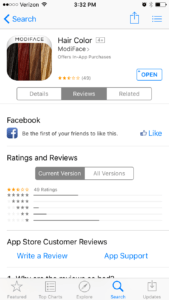 Ako je vaša lokacija iPhonea i dalje pogrešna, ali samo u jednoj aplikaciji, možda postoji problem sa softverom aplikacije. Šanse su da je grupa koja je izradila aplikaciju već svjesna problema, a nadogradnja je na putu da ga riješi. Mnogo aplikacija ima mogućnost da stupi u kontakt s programerom aplikacije. To možete učiniti u App Storeu.
Ako je vaša lokacija iPhonea i dalje pogrešna, ali samo u jednoj aplikaciji, možda postoji problem sa softverom aplikacije. Šanse su da je grupa koja je izradila aplikaciju već svjesna problema, a nadogradnja je na putu da ga riješi. Mnogo aplikacija ima mogućnost da stupi u kontakt s programerom aplikacije. To možete učiniti u App Storeu.
Da biste zatražili pomoć direktno od ljudi koji čine aplikaciju ili da biste im poslali bilješku o problemu, otvorite Prodavnica aplikacija . Potražite naziv aplikacije koja prikazuje pogrešnu iPhone lokaciju. Odaberite aplikaciju, a zatim dodirnite Recenzije. Trebalo bi da postoji Podrška za aplikacije link na toj stranici. Dodirnite je i bit ćete preusmjereni na stranicu za podršku grupe koja je izradila aplikaciju. Potražite mogućnost slanja poruke ili prijavljivanja problema.
Kada dobre lokacijske usluge pođu loše
Ako je vaša iPhone lokacija pogrešna u više aplikacija, mogao bi biti problem sa uslugama lokacije vašeg iPhonea. IPhone koristi nešto što se naziva potpomognuti sistem globalnog pozicioniranja (potpomognuti GPS) za praćenje vaše lokacije.
GPS je sistem satelita koji kruže oko svijeta koji odbijaju signale na i sa vašeg iPhonea. Ako je satelit u pravom položaju i može primiti signal vašeg iPhonea, vaš iPhone može upotrijebiti te podatke da zna gdje ste. Ali satelitski GPS nije savršen i može potrajati nekoliko minuta da radi. Dakle, iPhone takođe koristi vašu vezu sa mobilnom mrežom, Wi-Fi vezu i Bluetooth vezu kako bi vam pomogao da precizno utvrdite gdje se nalazite.
Pro savjet: Želite li znati koliko su precizne vaše usluge lokacije? Otvorite aplikaciju Maps i potražite plavi prsten oko plave točke koji prikazuje vašu trenutnu lokaciju. Što je manji taj prsten, točniji su podaci o vašoj trenutnoj lokaciji.
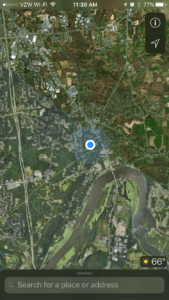
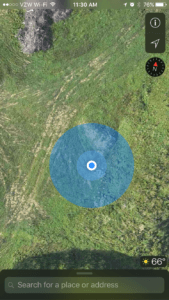
Kao što vidite s lijeve strane, plavi okvir je vrlo mali i zapravo prikazuje moju trenutnu lokaciju. Na slici na zapisu, ovaj članak pišem iz sredine šume.
itunes neće prepoznati iPhone 5c
4. Da li je kriv Wi-Fi?
Korištenje podataka s vaše Wi-Fi mreže, mobilne mreže i Bluetooth veza omogućava vašem iPhoneu da mnogo brže utvrdi vašu lokaciju nego samo pomoću satelitskih GPS podataka. Da bi ga još više ubrzao, Apple takođe čuva informacije o tome gdje se obično povezujete.
Na primjer, ako uvijek koristite svoju Wi-Fi mrežu kod kuće, Apple će (uz vaše dopuštenje) pratiti tu lokaciju. Dakle, kada ste kod kuće na Wi-Fi mreži, on automatski zna otprilike gdje ste.
To zvuči sjajno, zar ne? Tačno! Ali ako se premjestite i ponesete Wi-Fi usmjerivač sa sobom, Appleu će možda trebati neko vrijeme da ažurira spremljene informacije koje im govore gdje je ta mreža. To znači da, ako se povežete na Wi-Fi mrežu koja Apple misli da zna lokaciju, vaš iPhone bi mogao pomisliti da ste u potpunosti negdje drugdje. Na kraju će Apple ažurirati informacije o lokaciji, ali to može potrajati.
Da biste saznali uzrokuje li vaša Wi-Fi veza pogrešnu lokaciju iPhonea, isključite Wi-Fi. To možete učiniti tako što ćete otići u Postavke → Wi-Fi i tapkajući zeleni prekidač pored Wi-Fi-ja da ga isključite.
Takođe možete pomoći da pokušate ubrzati ažuriranje Usluga lokacije tako što ćete zatražiti od iPhonea da zaboravi poznate lokacije
ili jednostavno na neko vrijeme prestanite koristiti poznate lokacije. Da biste to učinili, idite na Postavke → Privatnost → Usluge lokacije → Sistemske usluge → Česte lokacije. Ovdje dodirnite zeleni prekidač pored Česte lokacije da ga isključite. Također predlažem da se spustite na povijesni dio stranice i dodirnete Clear History. 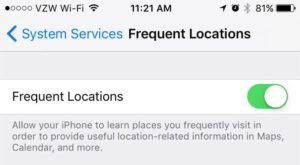
Možda ćete morati pričekati dan ili više da vaš iPhone pošalje Appleu svoju najnoviju lokaciju. Ako je vaša lokacija iPhonea nakon toga pogrešna, još uvijek možete pokušati nekoliko stvari! Uzmi srce i čitaj dalje.
5. Resetiranje usluga lokacije
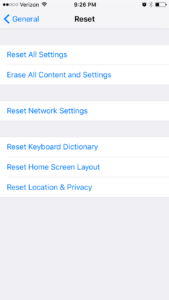 Softver koji pokreće vaš iPhone je složen. Moguće je da se postavka promijenila i da je treba ispraviti prije nego što možete popraviti i svoju pogrešnu lokaciju iPhonea. Srećom, možete resetirati sve postavke usluga lokacije. Samo idite na Postavke → Općenito → Resetiraj → Resetiraj lokaciju i privatnost.
Softver koji pokreće vaš iPhone je složen. Moguće je da se postavka promijenila i da je treba ispraviti prije nego što možete popraviti i svoju pogrešnu lokaciju iPhonea. Srećom, možete resetirati sve postavke usluga lokacije. Samo idite na Postavke → Općenito → Resetiraj → Resetiraj lokaciju i privatnost.
Morat ćete unijeti lozinku za iPhone da biste resetirali svoje usluge lokacije. Ovo će promijeniti vašu lokaciju i postavke privatnosti natrag na one kakve su bile kada ste prvi put dobili iPhone. Učinite to, a zatim pokušajte ponovo koristiti aplikaciju poput Maps ili Weather.
6. Napravite sigurnosnu kopiju i vratite je iz iTunes-a
Ako je vaša lokacija iPhonea i dalje pogrešna čak i nakon što resetirate usluge lokacije, pokušajte napraviti sigurnosnu kopiju i vratiti svoj iPhone sa iTunesa. Da biste to učinili:
kurs za negu starijih osoba
- Priključite iPhone na računar pomoću USB kabla.
- Otvori iTunes .
- Odaberite svoj iPhone kada se sinhronizira s iTunesom.
- Odaberite Vrati sigurnosnu kopiju. Odaberite sigurnosnu kopiju prije nego što je problem započeo s vašom lokacijom. Završite vraćanje i provjerite iPhone. Trebalo bi vam pokazati da ste sada na pravom mjestu.
Može li moj iPhone biti pogrešan?
Jedna od mojih najdražih stvari na iPhoneu je funkcija Find My iPhone. Ne samo da je ovo zgodno kada izgubite iPhone oko kuće i trebate ga pronaći, već je i sjajan način da pratite boravište članova porodice. (Pogledajte naš članak o praćenje iPhonea vaše djece za nekoliko korisnih savjeta o korištenju usluge Find My iPhone.)
Ali, možete se zapitati, može li Find My iPhone pogrešiti? Zapravo može. Da bi Find My iPhone mogao funkcionirati, iPhone mora biti uključen i moći slati informacije o lokaciji Appleu.
Find My iPhone može pratiti isti Apple ID samo na 100 različitih uređaja odjednom. Ako imate poslovni plan ili svoj Apple ID dijelite sa širom porodicom, možda ste pogodili ukupan broj iPhonea koji mogu dijeliti račun Find My iPhone.
Za većinu nas to neće biti problem. Mnogo je vjerojatnije da iPhone ili nije na mreži, zbog čega ga ne možete pronaći, ili su vrijeme i datum na vašem iPhoneu pogrešni.
Da biste popravili datum i vrijeme, idite na Postavke → Općenito → Datum i vrijeme. Postavi automatski treba imati zelenu mrlju pored sebe. Ako ne, onda dodirnite prekidač da ga uključite . Također možete ručno odabrati vremensku zonu ako opcija Postavi automatski ne popravi vaš Find My iPhone.
Pronađi moj iPhone treba vezu da bi funkcionirao
Ponekad Find My iPhone ima pogrešnu lokaciju jer nije povezan s mrežom. Find My iPhone treba vezu za prikupljanje podataka o lokaciji i slanje Appleu. Provjerite je li iPhone na mobilnoj mreži ili barem Wi-Fi mreži. Ako je kriva mrežna veza, možete uključite i isključite način rada u avionu ponovo pokušati resetirati.
Lokacijske usluge su moćne stvari
Lako je zaboraviti koliko se svakodnevno oslanjamo na Usluge lokacije na svojim iPhone uređajima. Kada je moja iPhone lokacija pogrešna, to zaista može smetati.
Nadamo se da je jedan od ovih trikova vratio vaš iPhone u red i bez problema možete ponovo koristiti Mape, Vrijeme i Find My iPhone. Imate li omiljenu aplikaciju koja koristi vašu lokaciju? Javite nam u komentarima ispod! Voljeli bismo čuti vaše mišljenje.